お名前.comでドメインを取得する方法をまとめておきます。取得の流れは、下の目次に記載の順で行っていきます。HostGatorに登録するためのドメインを取得する際にご利用下さい。
取得したいドメイン名を決めておく
まずは、予め取得したいドメイン名を決めておきましょう。できれば、トップレベルドメイン(.comや.net、.orgなど)まで決めておいて下さい。人気のあるドメイン名の場合、既に取得されている可能性があるので、いくつか候補を考えておきます。
例)
[第一候補]
hostgator-server.com
[第ニ候補]
hostgator-server.net
[第三候補]
hostgator-domain.com
日本語ドメインでも構いません。
HostGatorは海外レンタルサーバーですが、日本語ドメインも使用できます。
例)
ホストゲーター.com
お名前.comの公式サイトを開く
お名前.comの公式サイトを開いて下さい。
公式サイト:お名前.com
![]()
ドメインの取得可否を確認する
お名前.comの公式サイトを開くと、下図の画面が開きます。ボックスエリアに入力したいドメイン名を入力して下さい。複数入力できますが、「.com」などのトップレベルドメインは不要です。この後、決定致します。
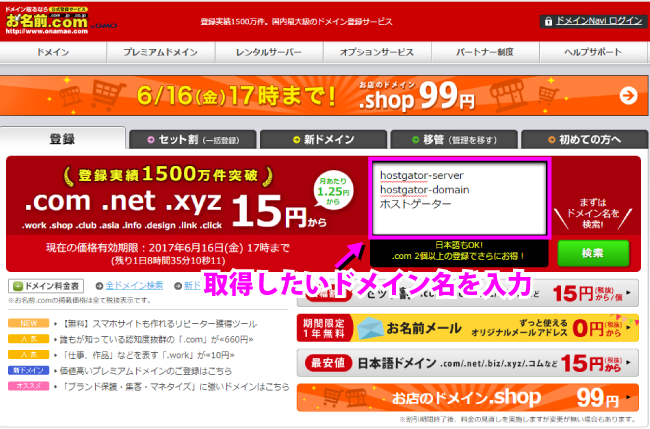
入力が終わったら『検索』ボタンを押して次に進んで下さい。
取得ドメインを決定する
検索したドメインが取得可能か一覧表示されます。「X」になっているドメインとトップレベルドメインの組み合わせは既に取得されており、取得不可です。取得したいドメインとトップレベルドメインの組み合わせのチェックボックスにチェックを入れ、取得するドメインを決定して下さい。
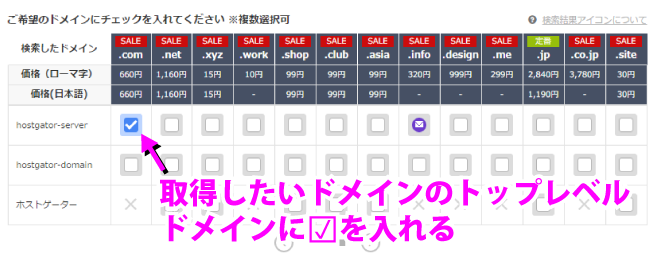
もし、取得したいドメインが全て取得済みだった場合は、下のテキストエリアに別のドメイン名を入力し再検索を行ってください。
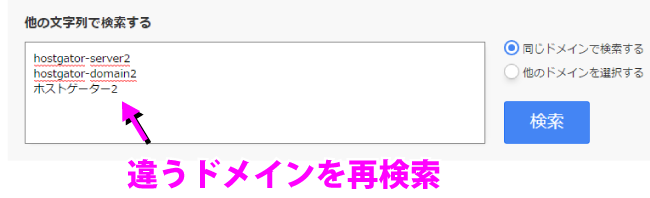
取得したいドメインが見つかり、☑を入れたら下図のように「選択されたドメイン」欄にドメインが表示されていることを確認して下さい。問題無ければ、『料金確認へ進む』ボタンを押して次へ進んで下さい。
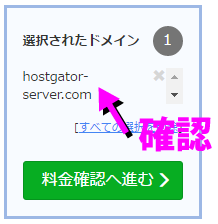
申し込み内容を確認する
ここは非常に重要なポイントになります。
下図のように前の画面で☑を入れたドメインが「商品名」の欄に表示されていることを確認してください。更に「登録年数」をリストボックスから選択して下さい。最初は1年で良いかと思います。
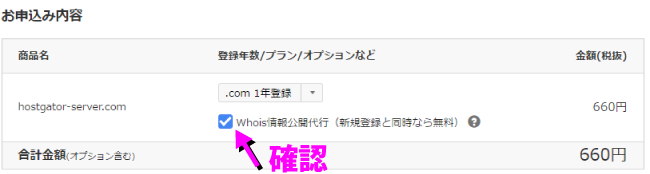
重要なポイントは、「Whois情報公開代行」の所です。
ドメインを取得した場合、ドメインの所有者の情報(名前や住所、連絡先など)を公開する義務があります。これは、何らかの問題が発生した場合、所有者と連絡が取れるようにするためなのですが個人情報を世界中の人が見えるようにさらけ出すのは嫌ですよね?そこで、公開する所有者の情報を肩代わりしてくれるのが「Whois情報公開代行」です。Whois情報公開代行を有効にすることで、個人情報の代わりにお名前.comを運営しているGMOインターネット株式会社の情報が公開されます。
「Whois情報公開代行」を依頼したい場合、必ず「Whois情報公開代行(新規登録と同時なら無料)」のチェックボックスにチェックを入れるようにして下さい。
ドメインを取得後、後からこのWhois情報公開代行を有効にすることもできますが、なので後から有効にすると980円(税抜)/年の費用が発生します。これで失敗して泣いている人をよく聞きます。
値段を確認後、管理画面にログインします。
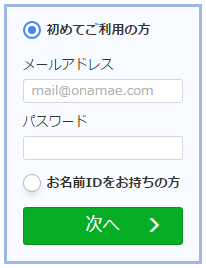
お名前.comのアカウントを持っている人は画面右側の「お名前IDをお持ちの方」を選択し、「次へ」ボタンを押しログインしてください。お名前.comでドメインを取得するのが初めてでアカウントを持っていない方は、「始めてご利用の方」を選択し、受信可能なメールアドレスと任意のパスワードを入力し「次へ」ボタンを押してください。すると、次章のアカウント登録画面に遷移します。
アカウントを既に取得されている方は、次章を飛ばし「お支払方法を選択する」の章に進んで下さい。
アカウント登録をする
特に難しい点はないと思います。必要事項を全て入力してください。
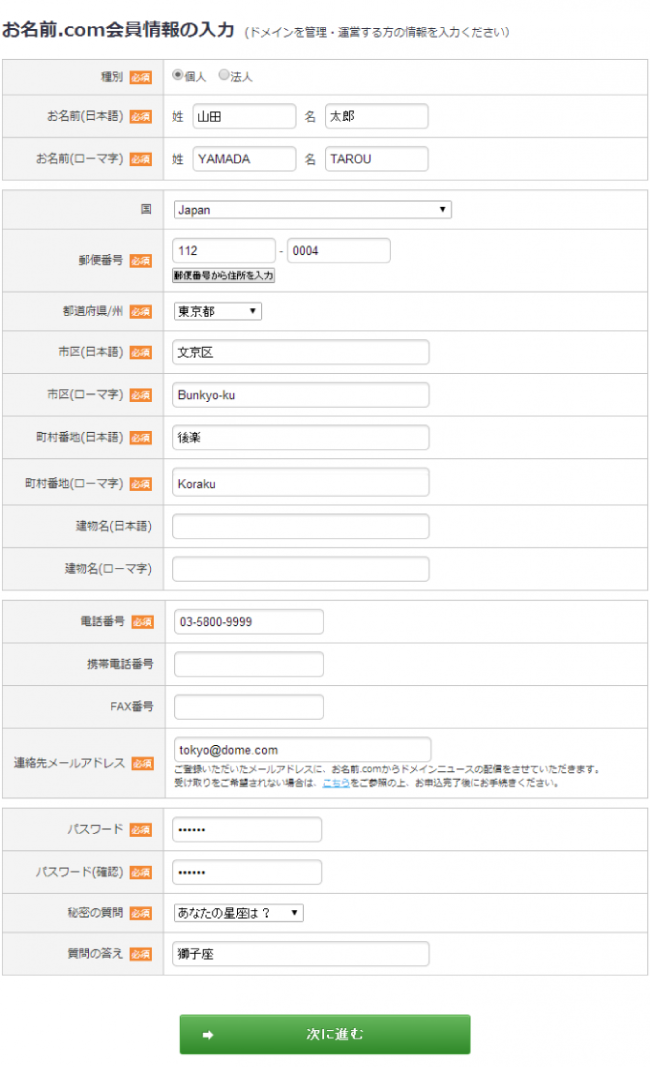
お支払方法を選択する
クレジットカードで支払う場合は、「新しいクレジットカードを使う」を選択し、必要事項を入力してください。コンビニ、銀行振込で支払う場合は「その他の支払方法」を選択して下さい。必要事項を入力後、「規約に同意し、上記内容を申し込む」ボタンを押せばドメインの取得は完了です。
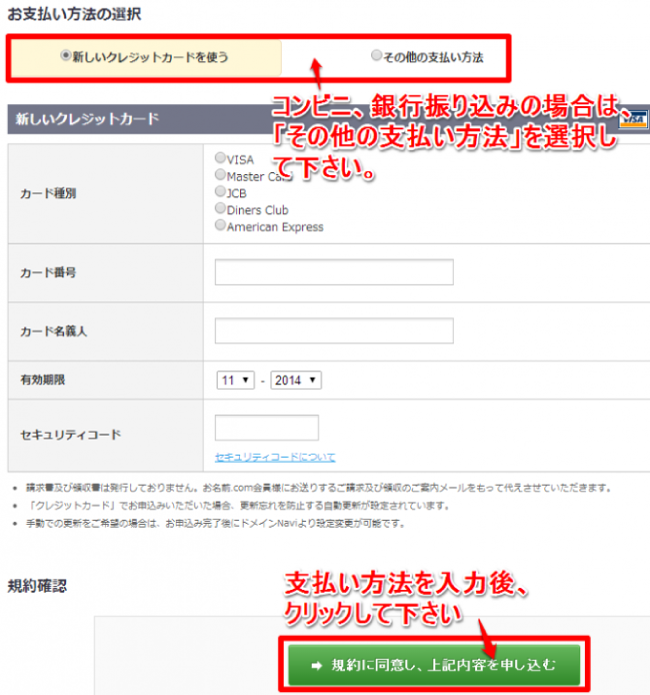
取得したドメインをHostGatorに登録する方法に関しては、「HostGatorへドメイン追加方法(お名前.com 取得)」のページに記載しているので参考にして下さい。
